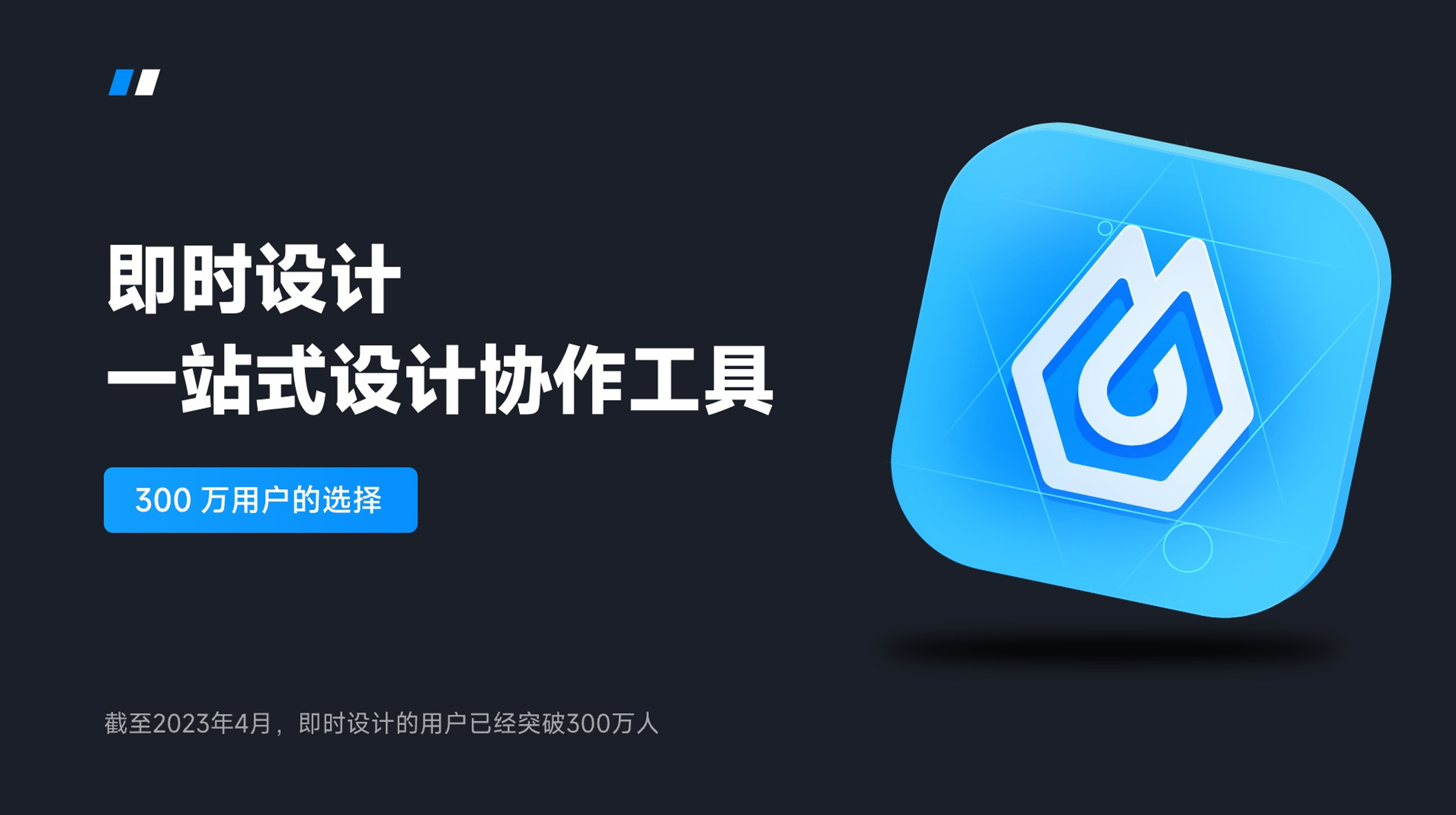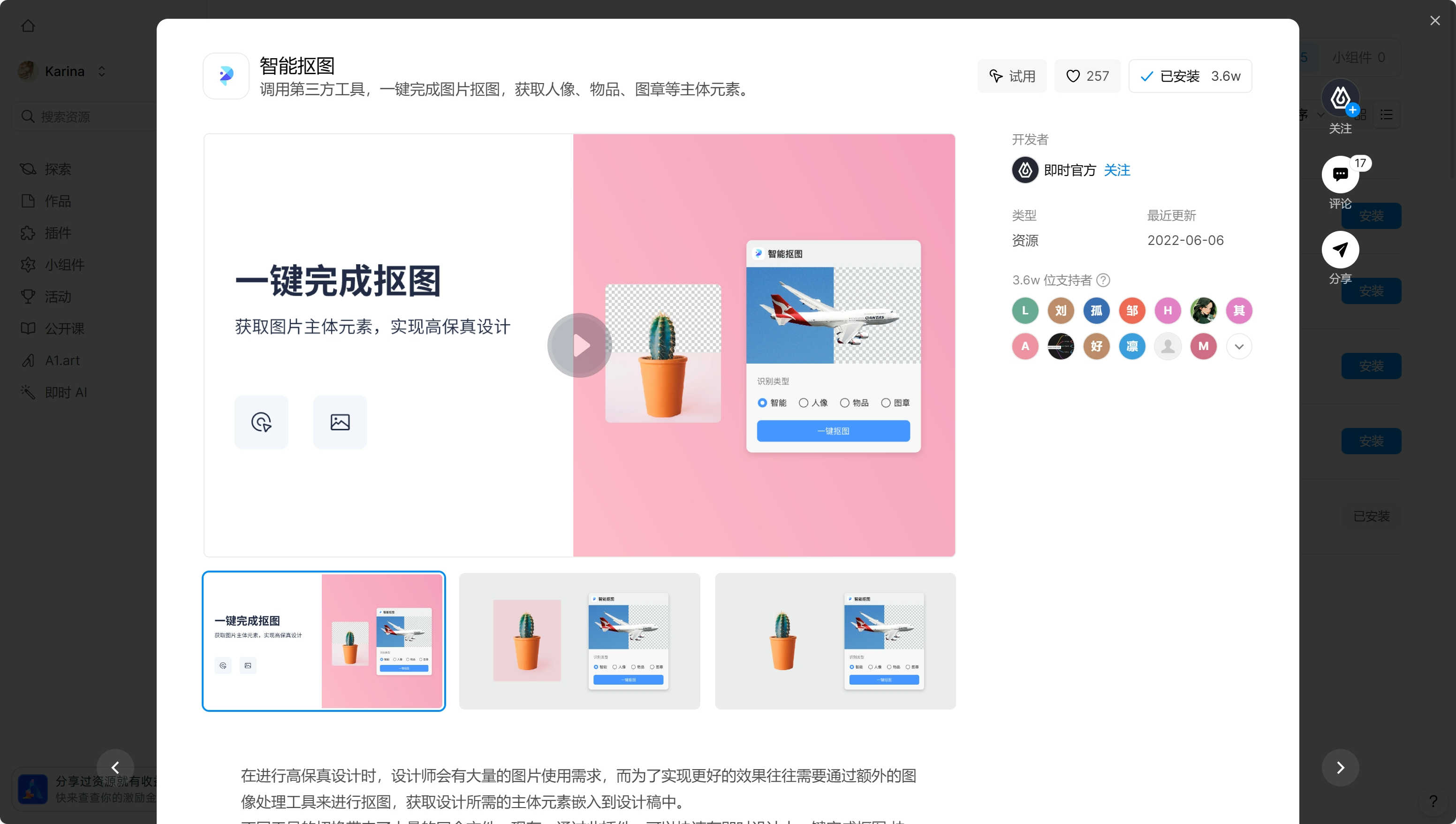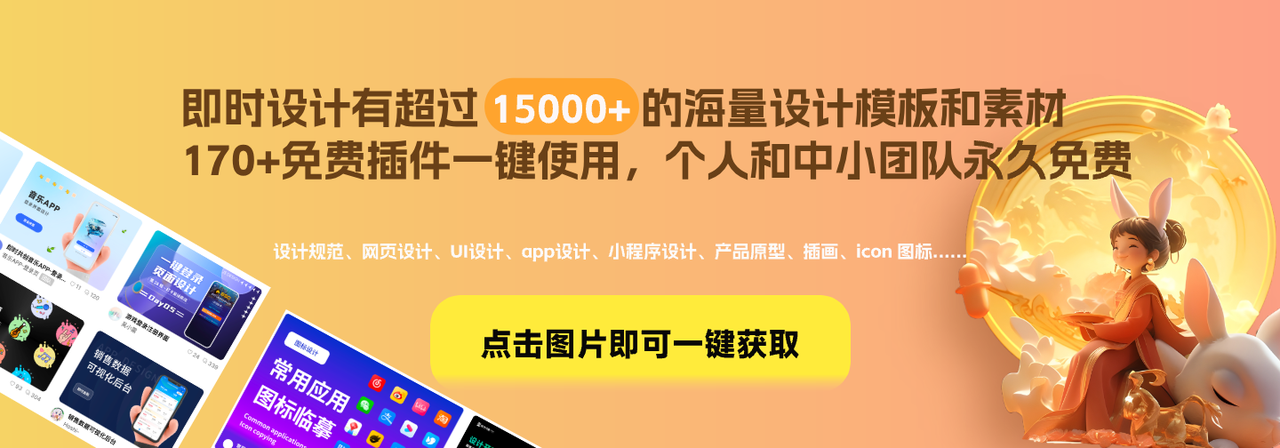PS橡皮擦工具有哪些用处?
更新时间:2024-04-19 11:53:26
PS 作为图片编辑界元老级别的存在,相信大家就算没用过也一定听说过。PS 以其强大的编辑功能成为许多专业设计师的必备软件之一,PS 其中的橡皮擦工具是一个非常实用的功能,它主要用于删除图片中的不需要的部分。PS 橡皮擦工具有哪些用处?今天我就总结了 PS 橡皮擦工具的一些主要用途:删除多余的像素、调整图像的边界、图层透明度的处理和细节修正,一起来看看吧!
点击图片,免费使用不用下载的 PS 👇
1、删除多余的像素
PS l'l橡皮擦工具可以用来清除图像中不需要的部分,比如背景中的杂点或者图像边缘的多余部分。
操作步骤:
- 在 PS 工具栏中选择橡皮擦工具。
- 根据需要调整橡皮擦的大小和硬度,硬度低的橡皮擦边缘更柔和,适合渐进式擦除。
- 轻轻地擦除图像中的多余像素,尤其是边缘附近,以避免不自然的边界。
点击图片,免费使用便捷抠图插件👇
2、调整图像的边界
当你需要精确地调整或修剪图像的边缘,使其更加整洁时,非常适合使用 PS 橡皮擦工具。
操作步骤:
- 从工具栏中选择橡皮擦工具,选择一个适合的刷子大小。
- 使用放大镜工具放大到需要调整的边界区域,确保可以看清楚需要修改的细节。
- 轻轻地用橡皮擦工具沿着不需要的边界擦除。
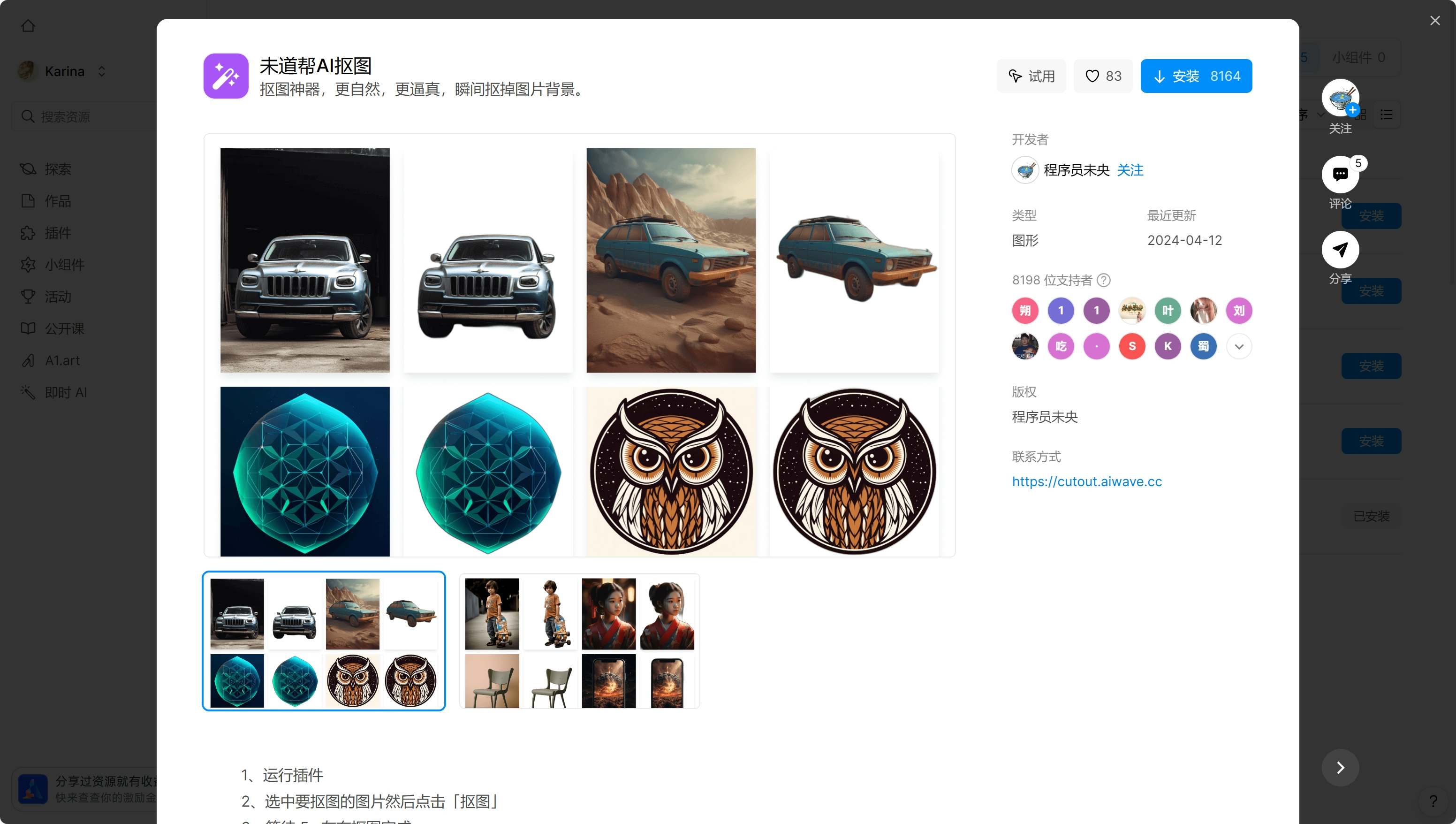
3、图层透明度的处理
对于需要部分透明的图像,如制作网站的图标或图形界面元素时,使用 PS 橡皮擦工具可以用来精确地处理透明区域。
操作步骤:
- 打开图像文件,选择 PS 橡皮擦工具。
- 在工具选项中选择一个合适的笔刷大小和硬度,直接在需要透明的部分擦除。
- 确保你正在编辑的图层是解锁的,并且背景设置为透明。
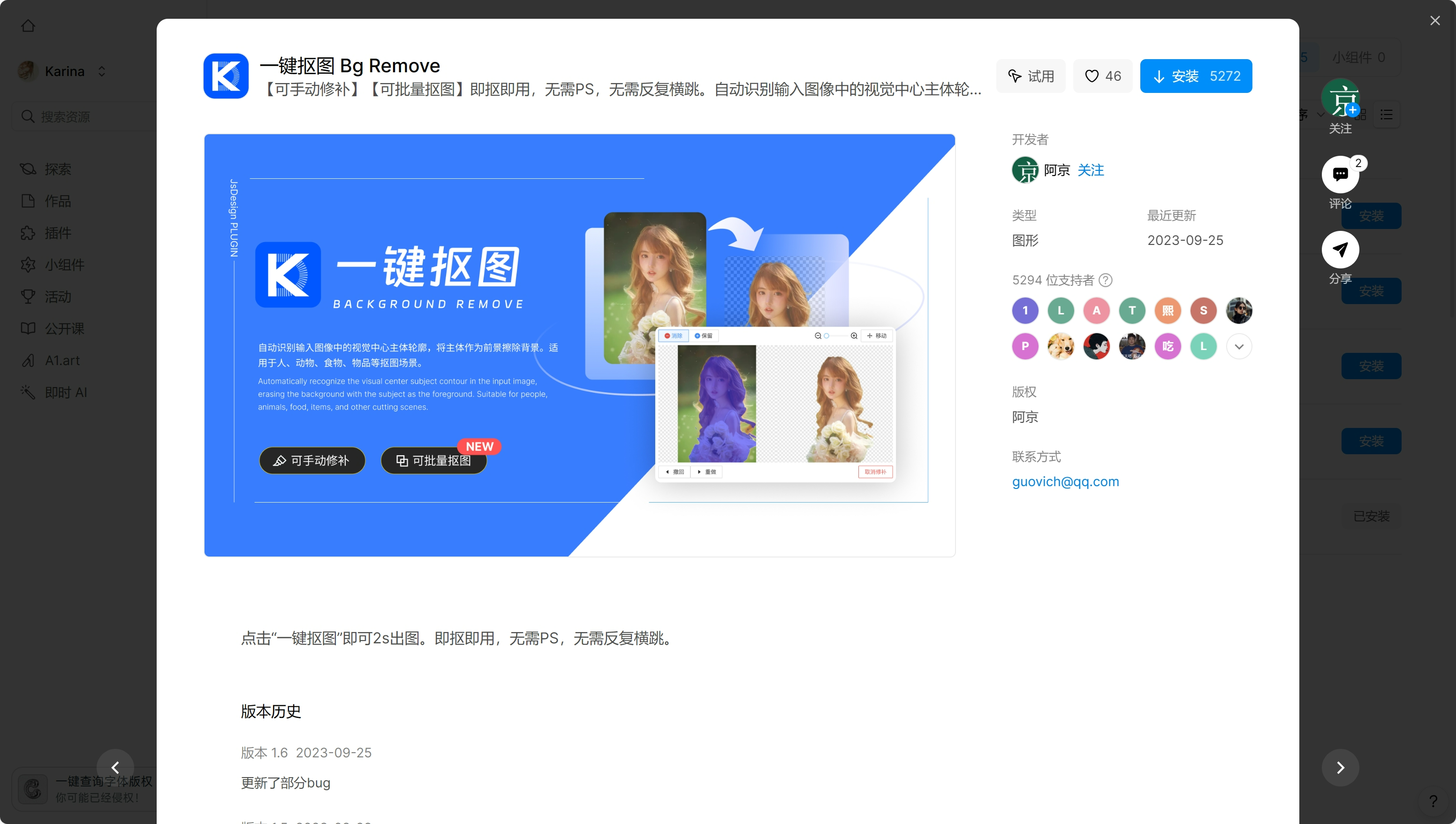
4、细节修正
在复杂的图层合成中,使用 PS 橡皮擦工具可以帮助调整重叠图层之间的边界,清除不需要的重叠部分。
操作步骤:
- 在工具箱中找到橡皮擦工具,设置橡皮擦的大小、硬度和不透明度。
- 使用放大工具仔细放大你需要修正的区域。
- 添加图层蒙版,在蒙版上绘画,这样可以隐藏图层内容。
- 使用背景橡皮擦,可以自动识别边缘,更容易地清除与背景颜色相近的对象。
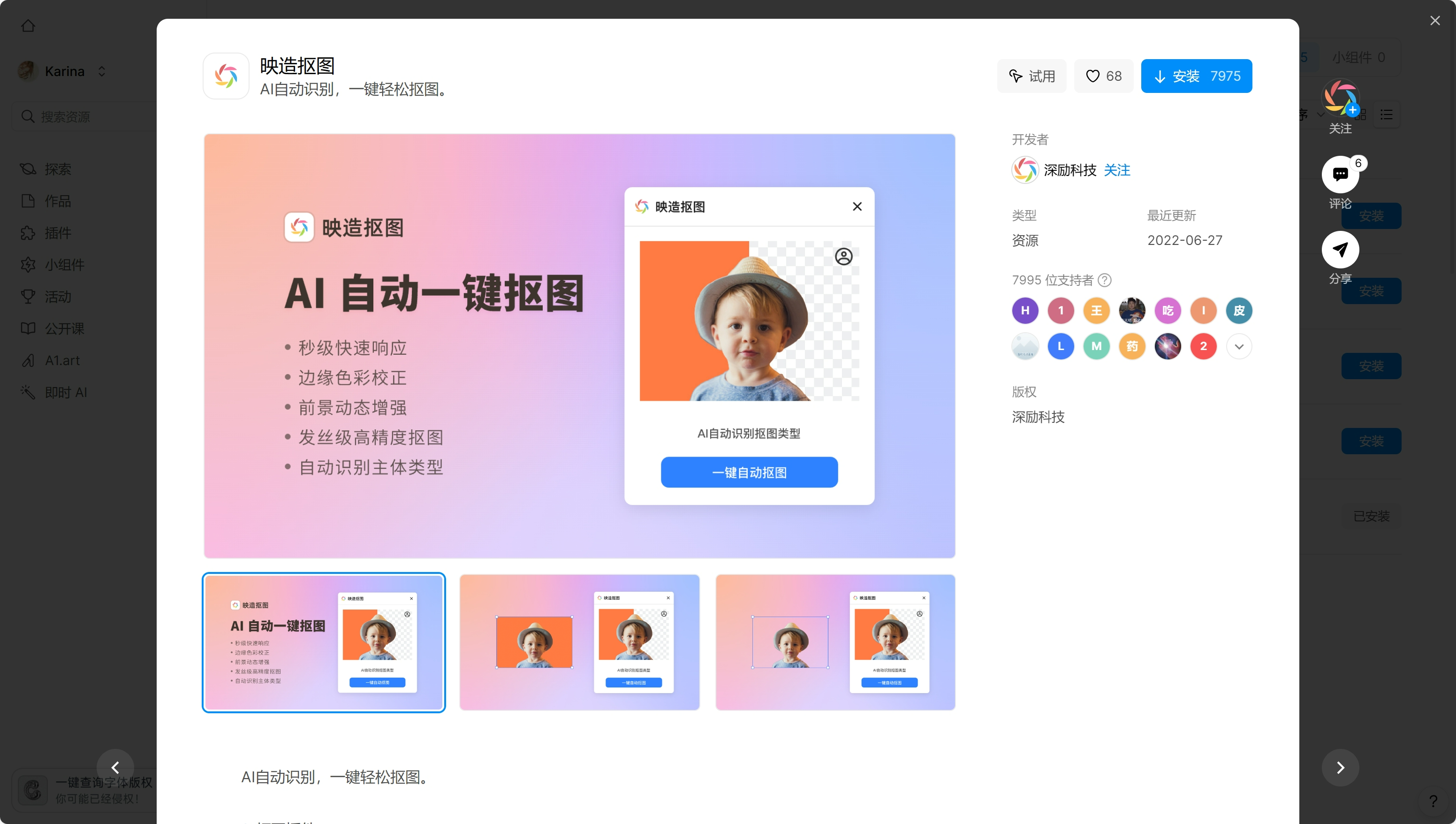
5、总结
以上就是和大家分享的 4 个 PS 橡皮擦工具主要用处,分别是删除多余的像素、调整图像的边界、图层透明度的处理和细节修正,橡皮擦工具在 Photoshop 中是一个多功能且不可或缺的工具,无论是进行基本的图像编辑还是复杂的图像处理,它都发挥着重要作用。现在国产也有很多优秀的设计工具,即时设计就是一个不错的选择,不仅覆盖 PS 主要功能,使用起来也更加方便,点击注册即时设计账号试试看吧!
点击图片,立即体验即时设计社区👇